Excelでテーブルから列のインデックス番号を検索する方法
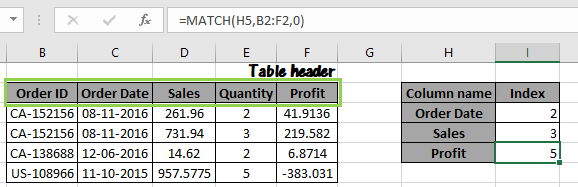
この記事では、Excelのテーブルから列インデックスを抽出する方法を学習します。
シナリオ:
多くの場合、長い分散データを処理するときは、作業する前にまずデータをクリーンアップする必要があります。時間がかかり、クエリを抽出したかっただけです。データを抽出するには、通常、「link:/ Formulas-and-functions-introduction-of-vlookup-function [VLOOKUPfunction]」を使用します。しかし、多くの列フィールドを持つ長いデータがある場合、VLOOKUP関数は数値として正しい列インデックスを必要とするため、混乱します。そうでない場合、数式はエラーを返します。そのすぐ下に、この種の問題の公式の説明があります。
問題を解決する方法は?
このために、 `link:/ lookup-formulas-excel-match-function [MATCHfunction]`を使用します。この機能について聞いたことがない場合は、慣れてください。これは、配列内のルックアップ値のインデックスを返すExcelルックアップ関数です。ここでは、列名のインデックス番号を取得する必要があります。次に、MATCH関数を使用してテーブル内の値を検索する方法の次のステップに進みます。以下は一般式です
例:
これらはすべて理解しにくいかもしれません。説明と例で式を理解しましょう。シート1にデータテーブルがあります($ A $ 1:$ U $ 9995)。したがって、テーブルヘッダーはA1:U1(テーブルの最初の行)になります。
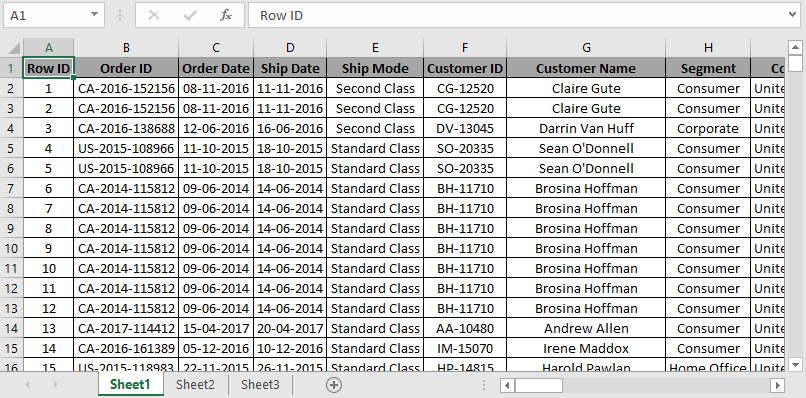
以下の式を見て、テーブルに適用してみましょう。
式を使用する
|
= |
説明:
。 MATCH関数は、C4セル「注文ID」の値を検索します
。 Sheet1!$ A $ 1:$ U $ 1はルックアップ配列の引数です。
。完全一致を検索するために0個の引数が指定されています。
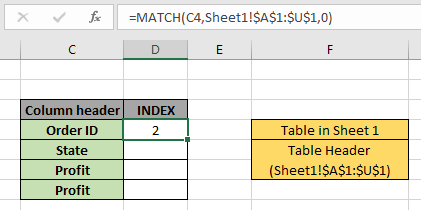
ご覧のとおり、表の注文IDの列インデックスは2番目です。ただし、テーブルヘッダーを完全な省略形として使用するのは非常に苛立たしいため、テーブルヘッダー配列には名前付き範囲を使用します。 `link:/ excel-range-name-all-about-excel-named-ranges-excel-range-name [名前付き範囲はこちら]`の詳細をご覧ください。テーブルヘッダーに使用される名前付き範囲(Sheet1!$ A $ 1:$ U $ 1)は「header」です。式を使用します。
|
= |

ここで、上記のスナップショットは2つのことを説明しています。 1つ目はテーブルの状態の列インデックスが11で、2つ目は範囲「ヘッダー」という名前で正常に機能します。 Ctrl + Dを使用するか、使用するセルの右下の端から下にドラッグして、残りの列名の数式をコピーします。

ここにすべての列インデックスがあります。これで、以下に示すように、VLOOKUP関数への入力としてを使用できます。
VLOOKUP関数のMATCHインデックス:
これで、テーブルの列インデックスを取得する方法の解決策が得られました。
この式をVLOOKUP関数への入力として使用できます。たとえば、顧客名「PeteKriz」で購入した製品名が必要です。
次の式を使用します:
注:D10(Pete Kriz)のルックアップ値がテーブルの最初の列にあることを確認してください。
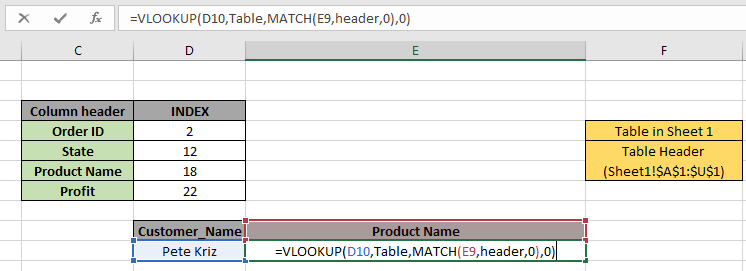
ご覧のとおり、数式はテーブルの顧客名から製品名を返します。ルックアップ値は最初の列にある必要があるため、通常、VLOOKUP関数でMATCHを使用しません。これはほとんど発生しません。したがって、 link:/ lookup-formulas-excel-index-function [INDEX]
の組み合わせを使用します。および link:/ lookup-formulas-excel-match-function [MATCH]
関数。 `link:/ lookup-formulas-use-index-and-match-to-lookup-value [INDEXおよびMATCH関数を使用して値を検索する方法]`の詳細をご覧ください。これは、式の使用に関するすべての注意事項です。
注:
。この数式は、テキストと数字の両方で機能します。
。 MATCH関数のルックアップ配列引数がテーブル配列と同じ長さでない場合、関数は#NAエラーを返します。
。 lookup_valueがテーブルlookup_arrayの値と一致しない場合、数式はエラーを返します。
。 MATCH関数の一致タイプ引数が0であるため、この関数は正確な値と一致します。
。引数-1はより小さい場合、0は完全一致、1はルックアップ一致より大きい場合に使用します。
。ルックアップ値は、セル参照として指定することも、数式の引用記号( “)を引数として直接使用することもできます。
Excelのテーブルから列インデックスを抽出する方法を理解してください。Excelルックアップ値に関するその他の記事を参照してください。 &Excel 2019の機能はここにあります。ブログが気に入った場合は、Facebookで友達と共有してください。また、TwitterやFacebookでフォローすることもできます。ご意見をお聞かせください。改善、補完、または私たちの仕事を革新し、あなたのためにそれをより良くしてください。info@ office-skill.siteで私たちに書いてください。
関連記事
`link:/ lookup-formulas- use-index-and-match-to-lookup-value [INDEXとMATCHを使用して値を検索する] `:INDEX&MATCH関数を使用して、必要に応じて値を検索します。
` link:/ summary-sum-range- with-index-in-excel [ExcelのINDEXを使用したSUM範囲] `:INDEX関数を使用して、必要に応じて値のSUMを検索します。
` link:/ lookup-formulas-excel-index-function [HowにExcelでINDEX関数を使用する] `:例で説明されているINDEX関数を使用して配列のINDEXを検索します。
link:/ lookup-formulas-excel-match-function [ExcelでMATCH関数を使用する方法]:例で説明されているMATCH関数内のINDEX値を使用して、配列内のMATCHを検索します。
link:/ lookup-formulas-excel-lookup-function [ExcelでLOOKUP関数を使用する方法]:例で説明されているLOOKUP関数を使用して配列内のルックアップ値を検索します。
人気の記事:
link:/ Tips-if-condition-in-excel [ExcelでIF関数を使用する方法]:ExcelのIFステートメントは、条件をチェックし、条件がTRUEの場合は特定の値を返し、FALSEの場合は別の特定の値を返します。 。
link:/ forms-and-functions-introduction-of-vlookup-function [ExcelでVLOOKUP関数を使用する方法]:これは、さまざまな範囲から値を検索するために使用される、Excelで最も使用され人気のある関数の1つです。とシート。 link:/ Tips-countif-in-microsoft-excel [ExcelでCOUNTIF関数を使用する方法]:この驚くべき関数を使用して条件付きの値をカウントします。特定の値をカウントするためにデータをフィルタリングする必要はありません。ダッシュボードを準備するには、Countif関数が不可欠です。
link:/ excel-formula-and-function-excel-sumif-function [ExcelでSUMIF関数を使用する方法]:これはもう1つのダッシュボードの必須関数です。これは、特定の条件で値を合計するのに役立ちます。